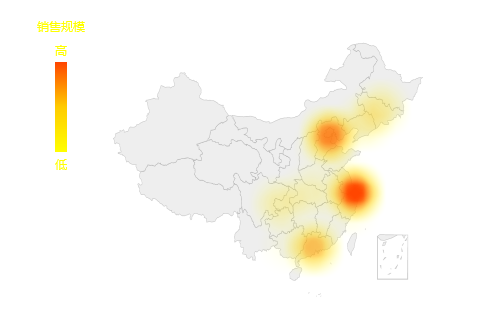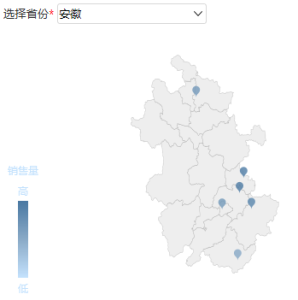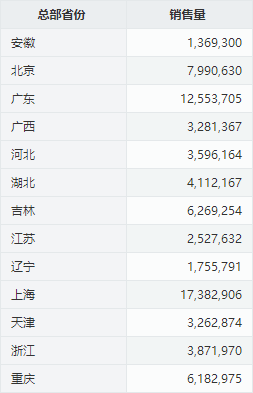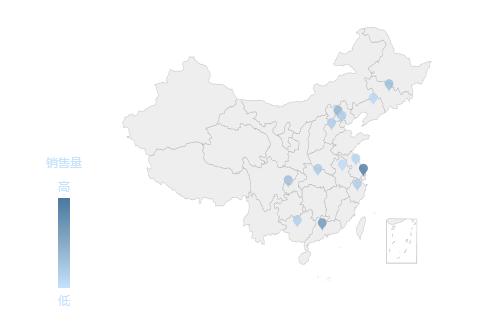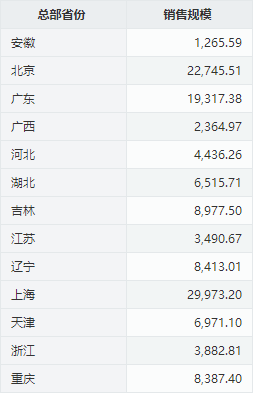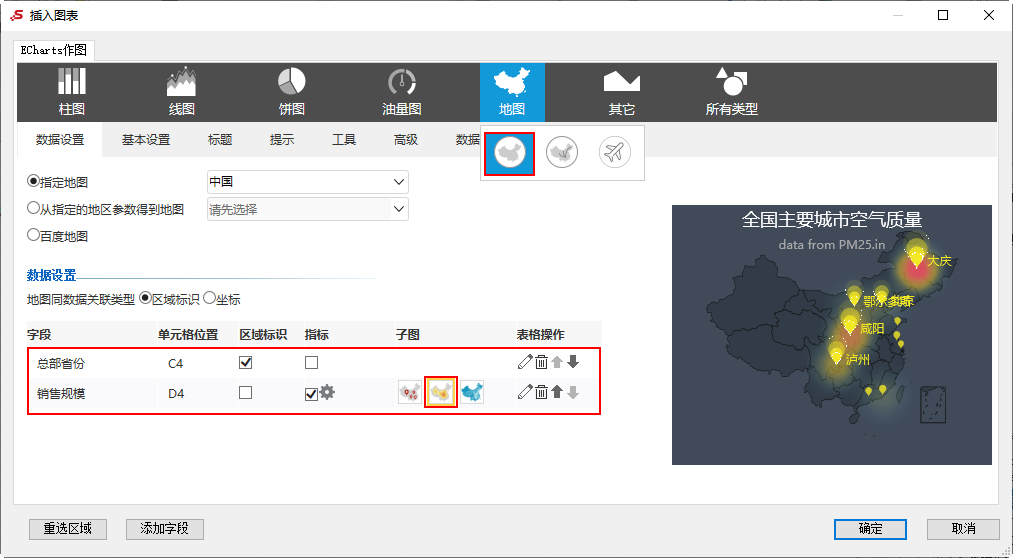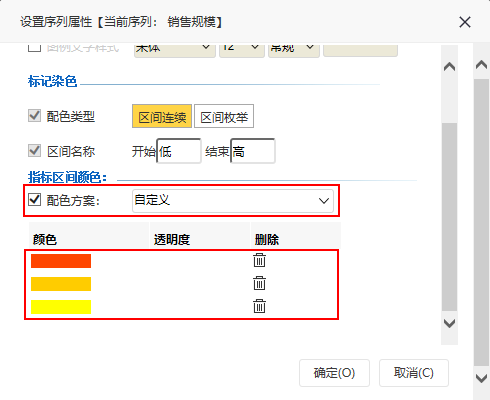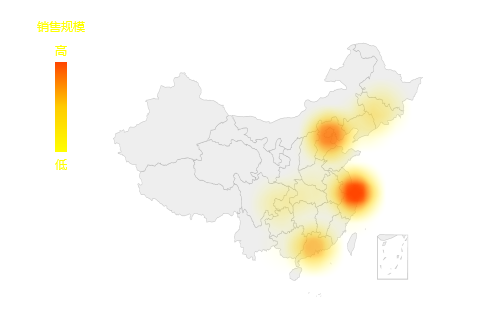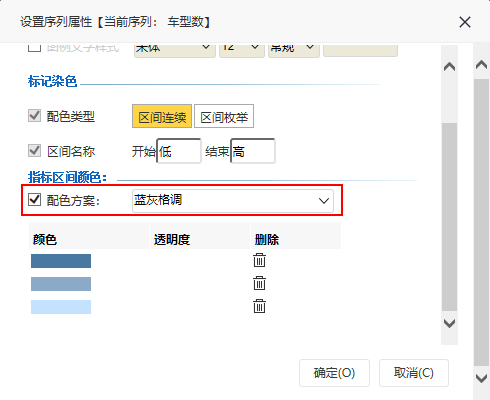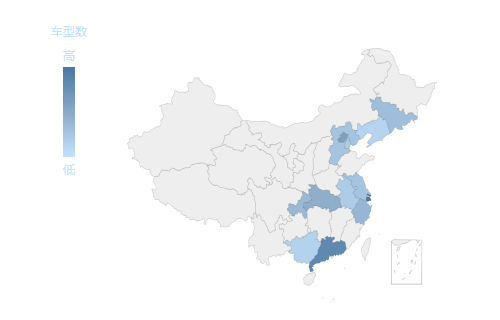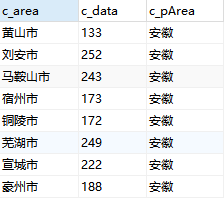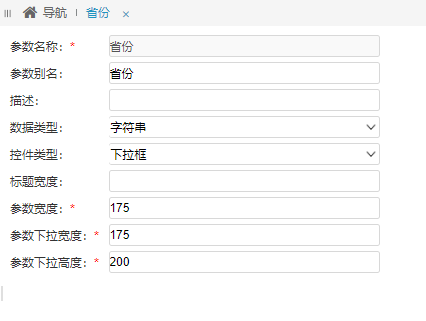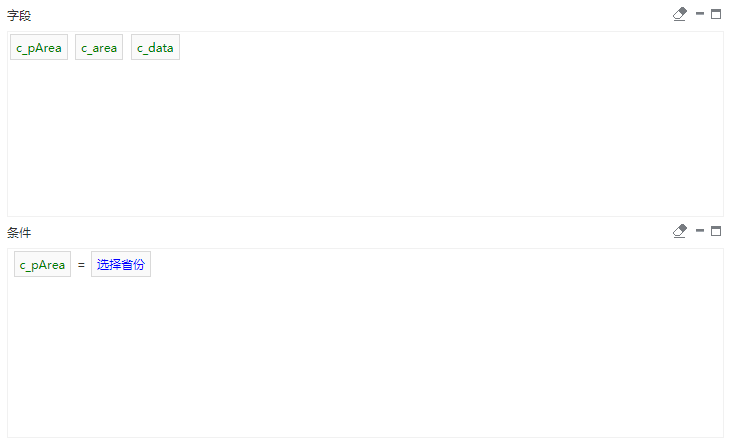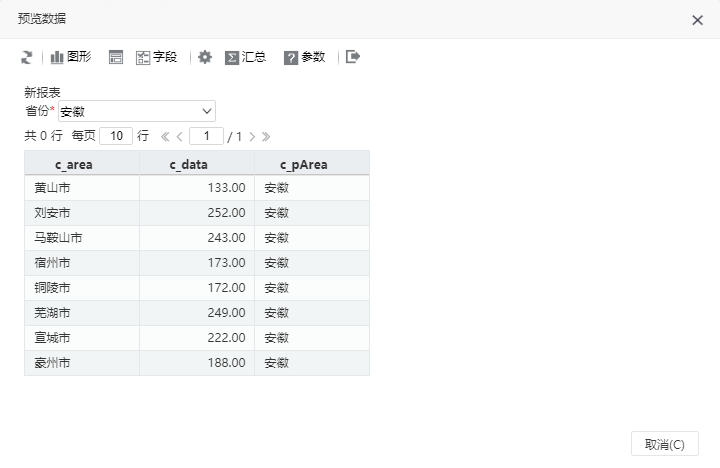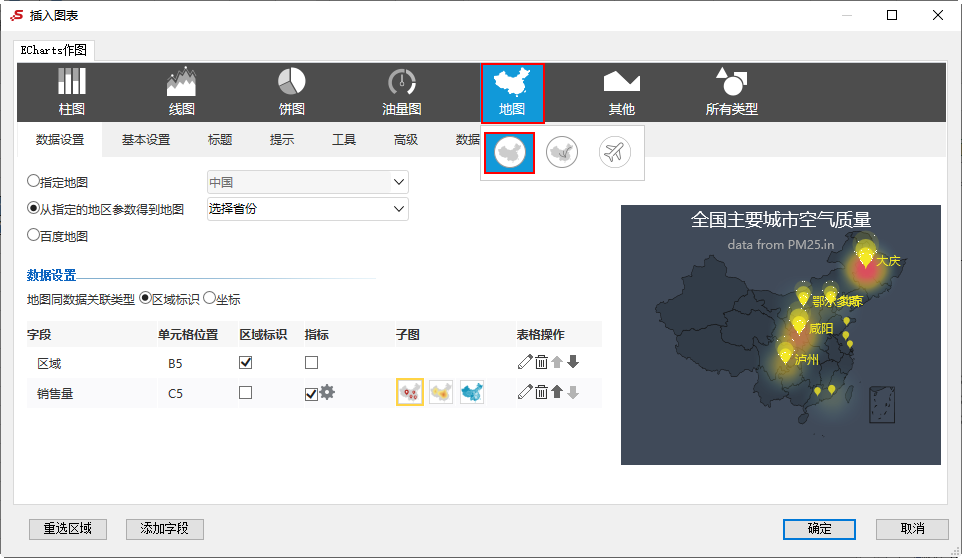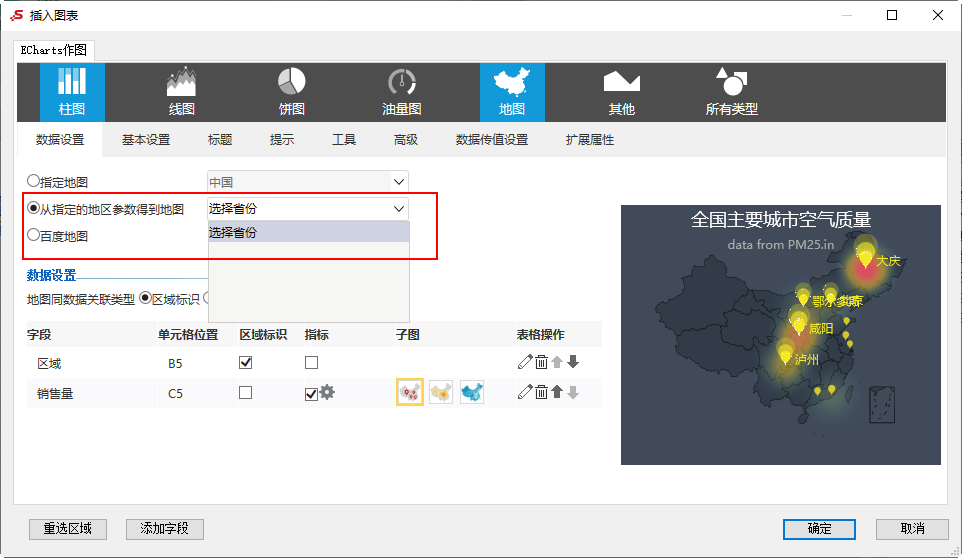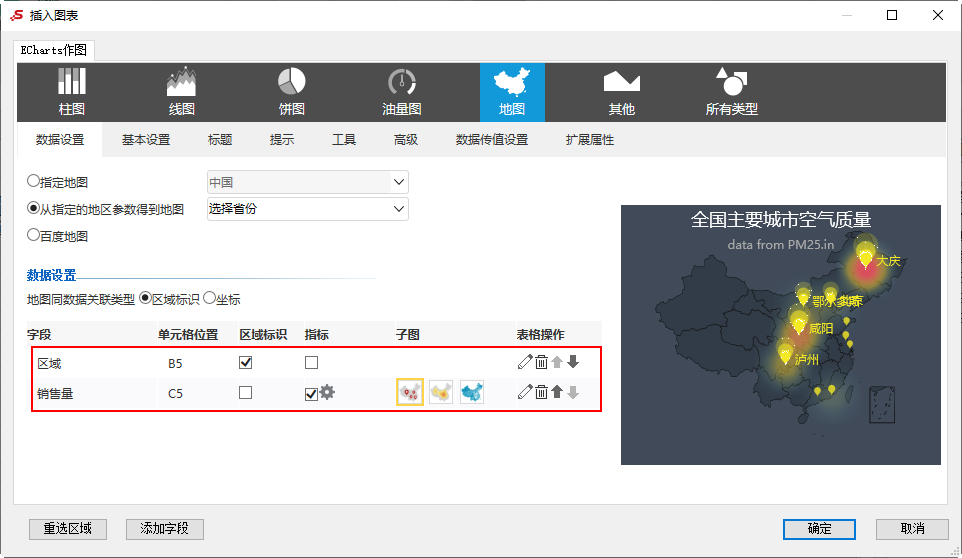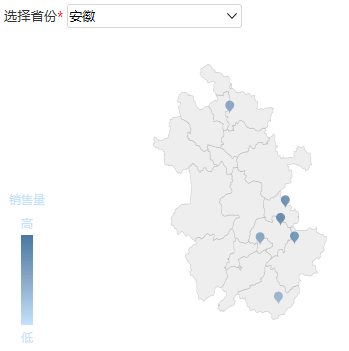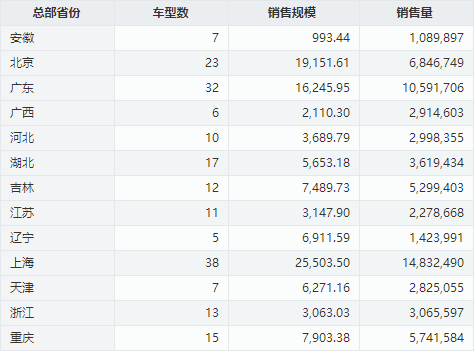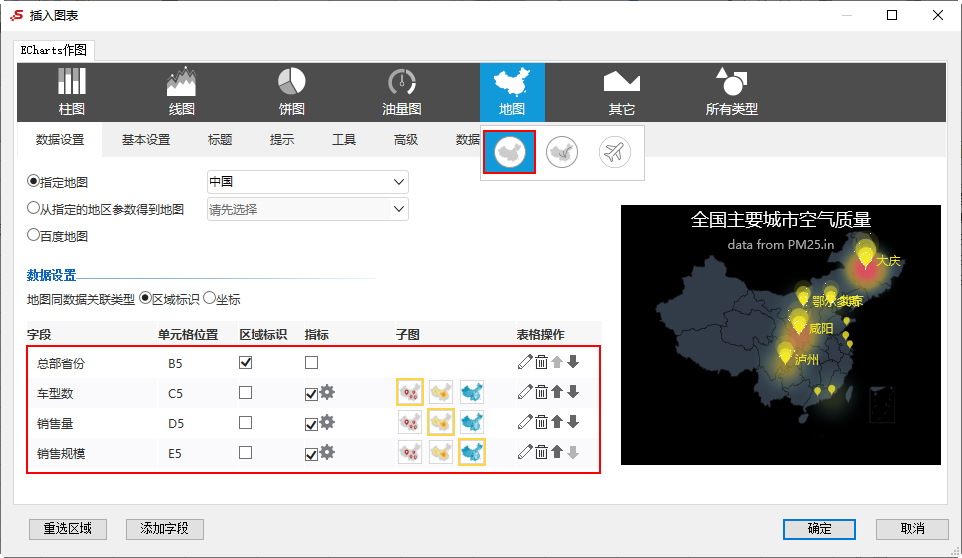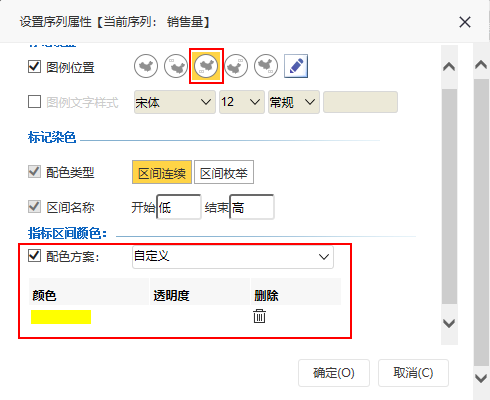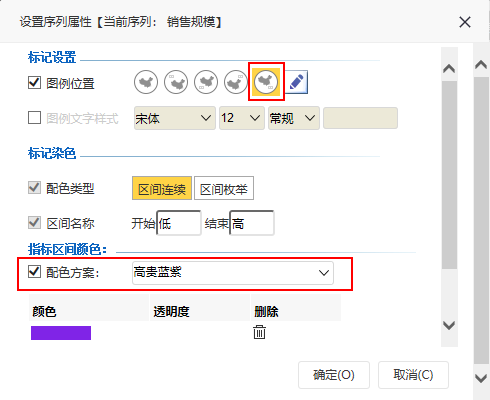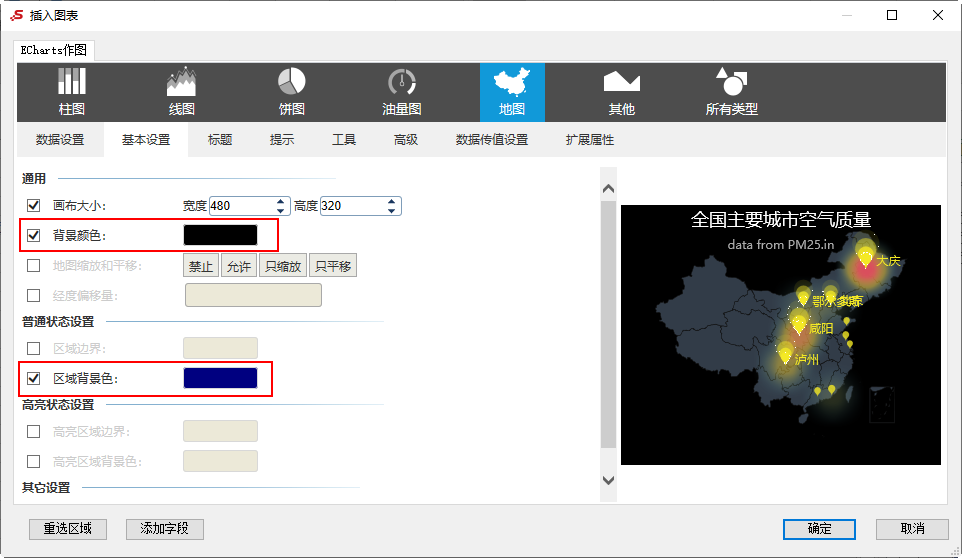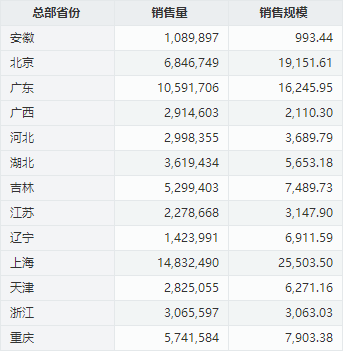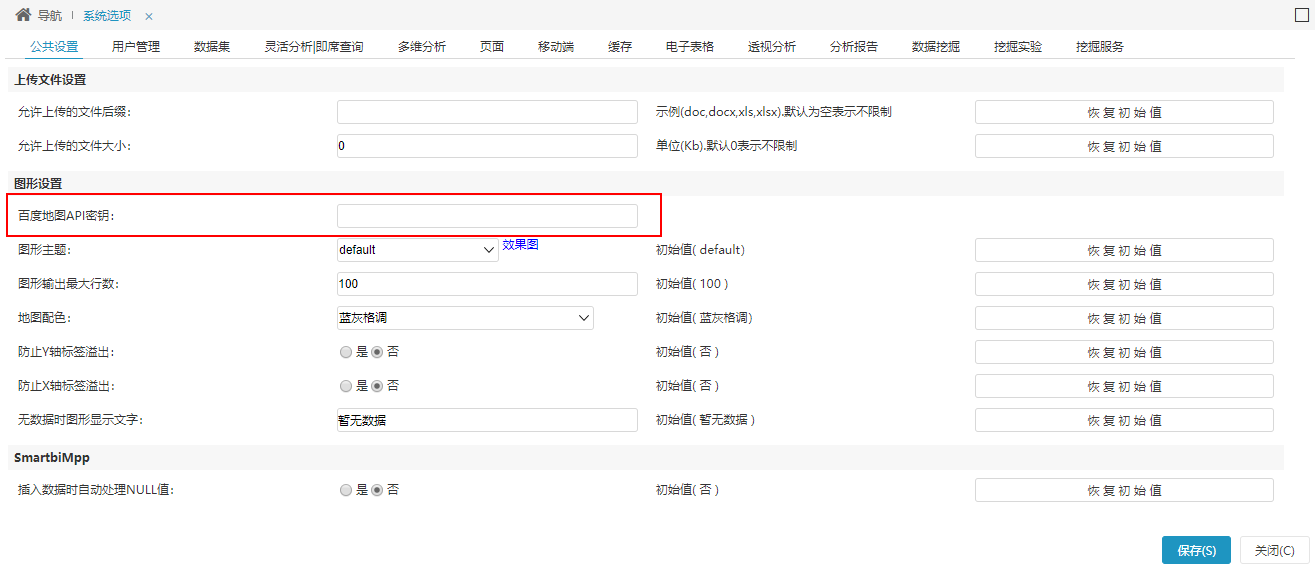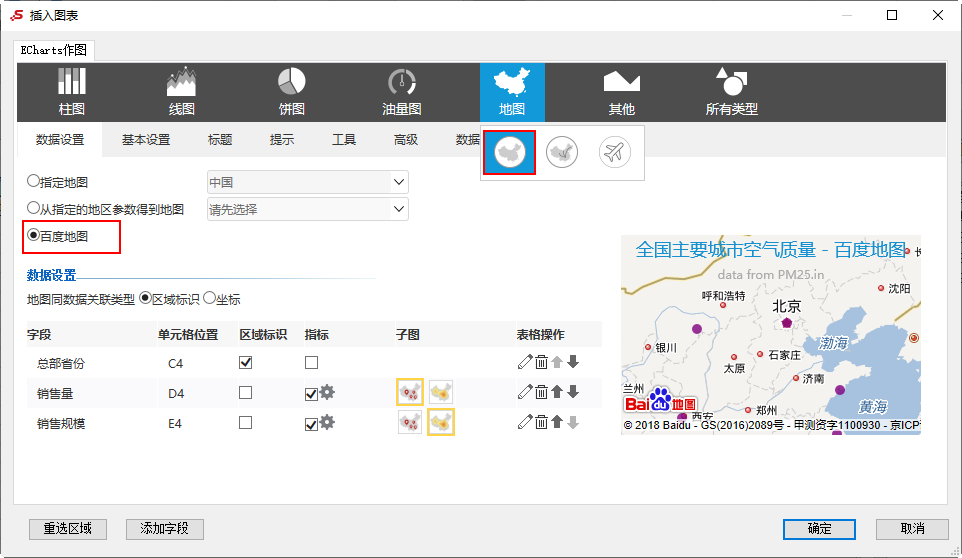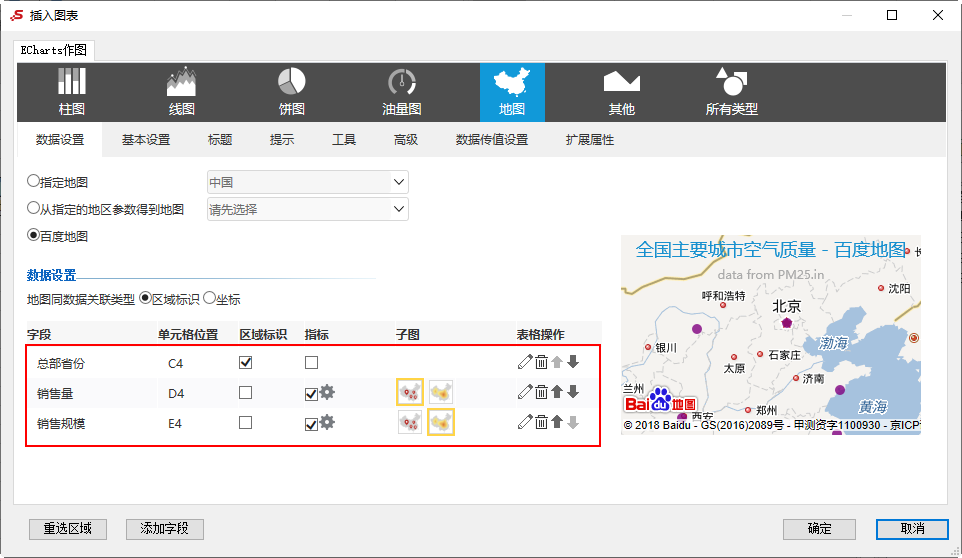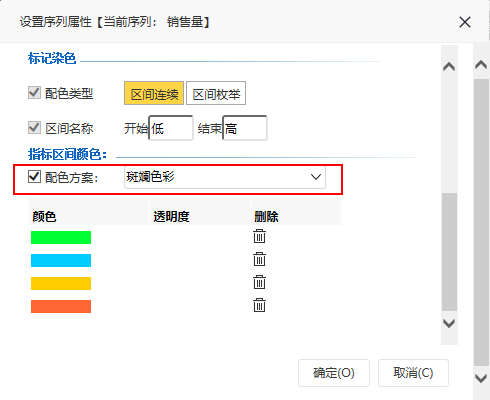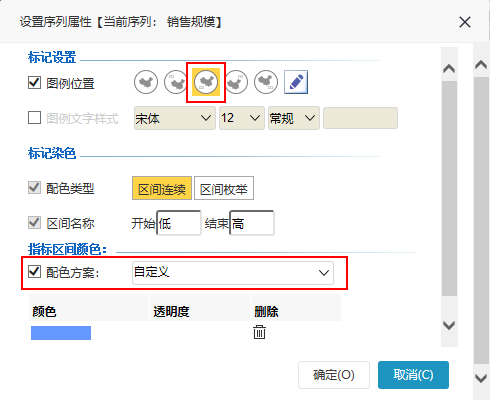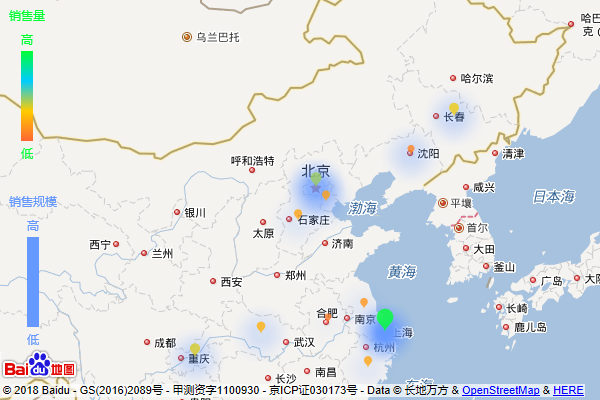业务情景
在商业数据分析中,有大量数据是与地理位置相关的,这种数据用地图进行分析更直观形象。
下面,我们将以汽车销售公司为例,年底对公司汽车销售情况进行数据分析时,通常会有如下分析需求:
| 数据对比分析需求 | 分析 | 效果 |
|---|---|---|
| 情景1:查看公司各销售省份销售量的规律。 | 该需求的数据对比分析,是查看不同省份之间的销售量的规律,建议通过散点地图实现。 1、区域标识上显示总部省份。 2、指标上分布销售量。 该情景实现的详情请参见 情景1 。 | |
| 情景2:查看公司各销售省份销售规模的集中程度。 | 该需求的数据对比分析,是查看不同省份之间销售规模的集中程度,建议通过热力地图实现。 1、区域标识上显示总部省份。 2、指标上分布销售规模。 该情景实现的详情请参见 情景2 。 | |
| 情景3:查看公司各销售省份车型数的分布情况。 | 该需求的数据对比分析,是查看不同省份之间车型数的分布情况,建议通过染色地图实现。 1、区域标识上显示总部省份。 2、指标上分布车型数。 该情景实现的详情请参见 情景3 。 | |
| 情景4:查看公司各销售省份中不同区域的销售量对比情况。 | 该需求的数据对比分析,通过参数切换不同省份,比较省份中不同区域销售量,建议通过组合地图实现。 1、通过参数进行“选择省份”控制。 2、区域标识上显示区域。 3、指标上分布销售量。 该情景实现的详情请参见 情景4 。 | |
| 情景5:查看公司不同省份汽车的销售情况。 | 该需求的数据对比分析,销售情况包括车型数、销售量、销售规模数据的对比分析,建议通过组合地图实现。 1、区域标识上显示总部省份。 2、指标上分布车型数、销售量、销售规模。 该情景实现的详情请参见 情景5 。 | |
| 情景6:查看公司全国不同地区汽车的销售情况。 | 该需求的数据对比分析,是全国不同地区销售情况的对比分析,对地图的精确度要求高,建议通过百度地图实现。 1、区域标识上显示总部省份。 2、指标上分布销售量、销售规模。 该情景实现的详情请参见 情景6 。 |
实现方案
情景1
业务场景描述:
查看公司各销售省份销售量的规律。
数据结构:
定制要点:
将“总部省份”字段作为“区域标识”,“销售量”字段作为“指标”。
字段“销售量”的“子图”选择“散点图”。
预览效果:
情景2
业务场景描述:
查看公司各销售省份销售规模的集中程度。
数据结构:
定制要点:
1、将“总部省份”字段作为“区域标识”,“销售规模”字段作为“指标”。
字段“销售规模”的“子图”选择“热力图”。
2、点击“序列属性设置”按钮。
3、勾选配色方案,选择颜色“自定义”。点击颜色下的空白的表格,选择如图对应的颜色。
4、点击“确定”完成设置。
预览效果:
情景3
业务场景描述:
查看公司各销售省份车型数的分布情况。
数据结构:
定制要点:
1、将“总部省份”字段作为“区域标识”,“车型数”字段作为“指标”。
字段“车型数”的“子图”选择“染色地图”。
2、点击“序列属性设置”按钮。
3、勾选配色方案,选择颜色“蓝灰格调”。
4、点击“确定”完成设置。
预览效果:
情景4
业务场景描述:
查看公司各销售省份中不同区域的销售量对比情况。
数据结构:
定制要点:
1、前提条件。参考 地图编辑器 在配置好各省份地图。
2、准备基础数据。数据库中表数据记录在表map5中,数据如下:
数据包含三个字段:
(1)c_area:区域的名称。在此例中是指各个市的名称。
(2)c_data:数量,指标数据。
(3)c_pArea:上级区域的名称。注意这个名称必须包含在地图区域的映射名称中。
3、新建参数: 选择省份 ,该参数查询出c_pArea(上级区域名称)。通过切换这个参数值,可切换展示的地图省份。
参数值设置:
实际值、显示值设置:
4、新建可视化数据集,通过参数 选择省份 过滤数据,切换参数时,过滤不同省份的数据。
切换到安徽省时,过滤出安徽省的数据。
5、新建电子表格,插入ECharts图形,图形类型选择 地图 。
6、地图类型选择 从指定的地区参数得到地图 ,参数选择 选择省份。
7、进行数据设置。将“区域”字段作为“区域标识”,“销售量”字段作为“指标”。
预览效果:
切换不同的省份,地图也随之变化并显示相应的数据。
情景5
业务场景描述:
查看公司不同城市汽车的销售情况。
数据结构:
定制要点:
1、进行数据设置。
将“总部省份”字段作为“区域标识”,“车型数”字段、“销售规模”字段、“销售量”字段作为“指标”。
子图中,“车型数”字段选择“散点图”,“销售量”字段选择“热力图”,“销售规模”字段选择“染色地图”。
2、对地图样式进行设置。
设置“车型数”字段、“销售量”字段、“销售规模”字段的序列属性。
设置地图的背景颜色、区域背景色。
预览效果:
情景6
业务场景描述:
查看公司全国不同地区汽车的销售情况。
数据结构:
定制要点:
1、配置项。
使用百度地图前需要在smartbi“系统选项-公共设置”中设置百度地图API密钥,密钥申请链接:百度地图开放平台
2、插入ECharts图形,图形类型选择 地图 ,地图类型选择 百度地图 。
3、进行数据设置。
将“总部省份”字段作为“区域标识”,”销售量”字段、“销售规模”字段作为“指标”。
子图中,“销售量”字段选择“散点图”,“销售规模”字段选择“热力图”。
4、对地图样式进行设置。
设置“销售量”字段、“销售规模”字段的序列属性:
预览效果: